在PSNet程序集中繼續進行擴展,在$env:PSSpace/PSNet/TCPOp/下創建Invoke-SSHLogin.ps1腳本用于在傳入指定ssh地址、用戶名和密碼后返回是否登錄成功。
在$env:PSSpace/PSNet/下創建Lib目錄用于存放在腳本中需要使用的第三方庫,由于在本文中需要引用Renci.SshNet.dll用戶可以從http://sshnet.codeplex.com/releases/view/72214中下載程序,解壓后將文件放置在$env:PSSpace/PSNet/Lib中用于后續的調用。
在$env:PSSpace/PSNet/PSNet.psm1添加對剛下載的程序集的引用,并添加對Invoke-SSHLogin.ps1腳本的引用,在PowerShell啟動時同時加載并初始化函數。
上述兩條語句,第一條用于獲取Dll文件的絕對位置,并將dll文件 引用到當前session中。
接下來定義此函數中的相關參數:
-Site參數用于指定要嘗試密碼的SSH主機域名或IP,此參數必須
-User參數用于指定登錄時使用的用戶名,此參數必須
-Pass參數用于指定登錄時使用的密碼,此參數必須
此腳本文件加載后的調用方式如下:
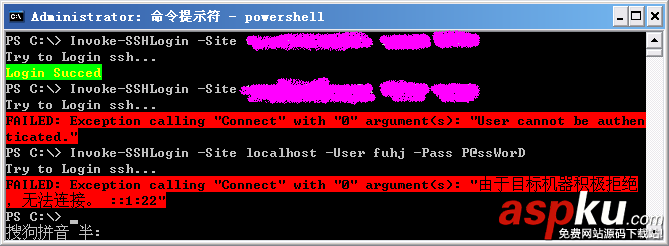
能看到例子中,選擇了正確的主機名,用戶名和密碼后登錄成功了,而輸入錯誤的用戶名和密碼以及輸出不存在監聽的主機名時均報錯了.為了保證服務器和用戶名密碼的安全,對于存在的主機已經通過處理抹去了主機名用戶名和密碼了.
源代碼如下:
Write-Host "Try to Login ssh..."
# Do directory listing
$SSHreq = New-Object Renci.SshNet.SshClient($Site,$Port,$User,$Pass)
try
{
$SSHreq.Connect()
if ($SSHreq.IsConnected) {
$cmd = $SSHreq.RunCommand("ps aux")
$output = $cmd.Result.Split("`n")
$success = $true
Write-Host "Login Succed" -BackgroundColor green -ForegroundColor yellow
}
$cmd.Dispose()
$SSHreq.Disconnect()
$SSHreq.Dispose()
}
catch
{
Write-Host "FAILED: $_" -BackgroundColor red -ForegroundColor black
$success = $false
}
}
|
新聞熱點
疑難解答
圖片精選